Cómo disfrutar del pad numérico de Windows 10 si tu teclado no tiene

El pad numérico suele ser una herramienta indispensable en todo ordenador de trabajo, aunque ha sido un elemento común en la mayoría de teclados. Pero no lo es tanto en portátiles y ordenadores compactos, por eso os contamos cómo abrir el pad numérico de Windows 10 si nuestro teclado no tiene.
Hace sólo unos dias os contábamos cómo liberar espacio de almacenamiento en el PC en el momento de apagar nuestro ordenador con Windows 10, eliminando de forma automática los archivos temporales del sistema.
Así puedes abrir el pad numérico de Windows 10
Puede parecer una cuestión baladí, pero el pad numérico es una de las zonas del teclado a las que recurrimos más, sobre todo cuando estamos trabajando haciendo números o simplemente para apoyar nuestros textos y escribir más rápido las cifras que en el caso de los números de la parte superior del teclado que están dispuestos de forma horizontal. Pues bien, hay distintas formas de acceder a un teclado numérico aunque nuestro teclado no cuente con él. La forma más sencilla es mostrando en pantalla el teclado numérico de Windows 10.
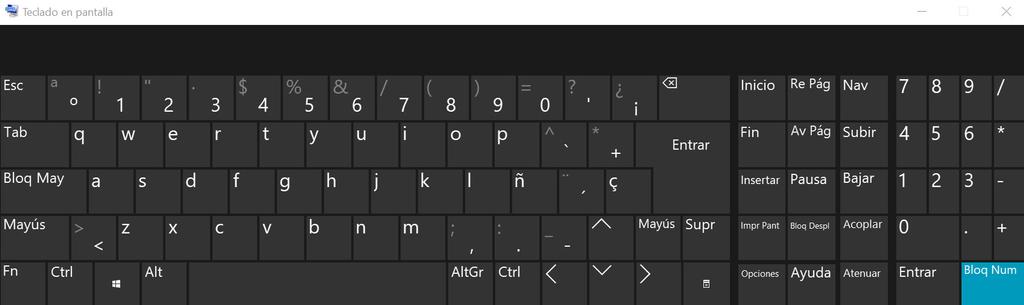
Un teclado que podemos desplegar para que esté presente sobre cualquier aplicación que se ejecute en el sistema operativo. Para ello debemos pulsar sobre la tecla de Windows + X, para en el menú que aparezca en pantalla pulsemos sobre «windows powershell«. Una vez que se abre la nueva consola del sistema escribimos «osk» sin las comillas y pulsamos la tecla «Enter». Una vez pulsado veremos cómo aparece un teclado virtual en el primer plano de Windows 10. Un teclado virtual, que eso sí, no cuenta por defecto con el pad numérico. Para poder mostrarlo y utilizarlo debemos pulsar sobre el botón de opciones en la parte inferior derecha del teclado.
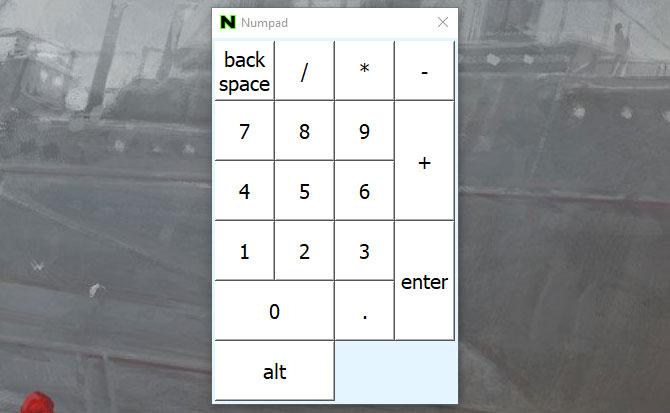
Ahora una vez pulsado en el menú que se acaba de abrir debemos pulsar sobre un determinado «check». El tercero concretamente, que es el de «Activar teclado numérico«. De esta forma veremos cómo aparece el tecloado número en la parte derecha del teclado virtual, en el lugar donde normalmente podemos encontrarle en los teclados físicos. Si no nos convence este teclado de Windows, podemos recurrir a una aplicación que nos muestra directamente sólo los números en pantalla. Se trata de una app llamada Numpad Emulator, y que podemos descargar e instalar para acceder rápidamente a ese tipo de teclas numéricas, que son tan recurrentes en el día a día.
